今回登場するマシンは、画面表示に不具合のあるCore i7-4600U搭載のLenovo ThinkPad X240です。
CPUもハイスペックですが、LCDパネルについても解像度WXGAながらIPS液晶が搭載されており、表示がとてもキレイです。
しかし残念ながら、電源ONして数分後に画面がチラつきはじめ、さらに1分ぐらい経つと画面全体が真っ白になる不具合を持っています。
普通なら、即LCDパネルを交換するところですが、手持ちの予備パネルはTN液晶のみで、IPS液晶はありません。
もちろんTN液晶への交換は可能ですが、それではダウングレードになってしまいます。
ということで、このIPS液晶を何とか復活できないか?やってみました!
不具合症状
冒頭で説明した通り、電源投入後、数分間は画面表示に問題はなく、IPS液晶の美しさにホレボレします。
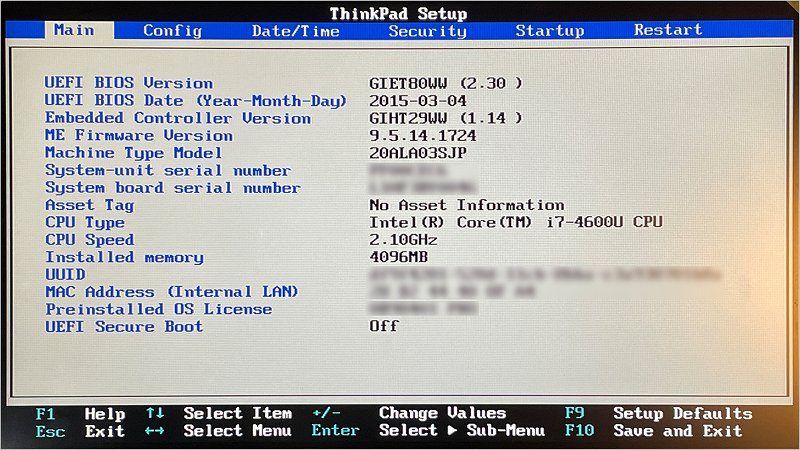
しかし、数分後(おおよそ3~5分後ぐらい)に画面がチラつきはじめ、縦線・横線が多数出現。
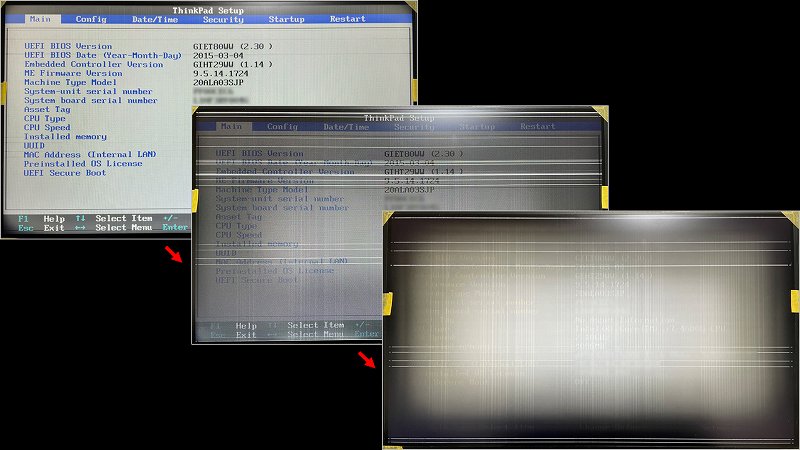
最終的には、ほぼ真っ白の画面になり、まったく表示内容が認識できません。
そして、この症状は電源投入後、ほとんど毎回発生するので、もう使い物になりません。
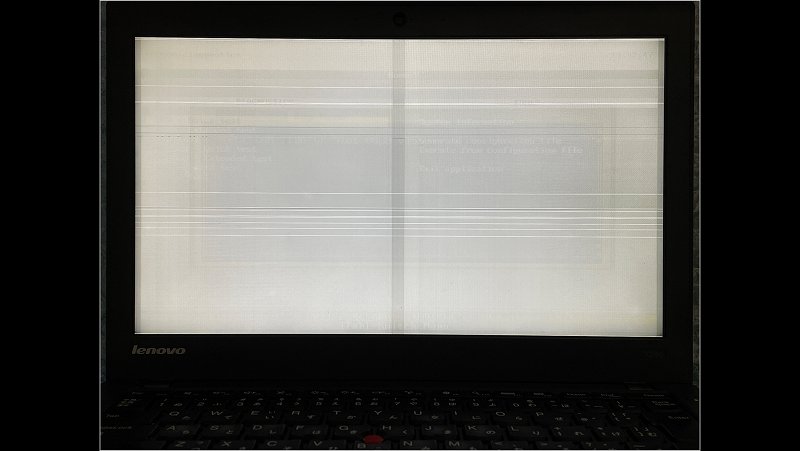
ただ、液晶自体に割れ等の破損は見受けられないので、どうも電気的な問題?のようです(たぶん)。
とりあえず、私レベルでできることとして、まずはコネクタの接触不良やケーブルの断線(寸前)?を確認してみました。
コネクタに接点復活剤 → 少し良化したが…
ということで、お決まりの接点復活剤の塗布です。
まぁ、今まで接点復活剤で「劇的」に不具合が解消した経験はないので、過度な期待はせず、「おまじない」のつもりでやってみました。
システムボード側、LCDパネル側の両方に接点復活剤を塗布しました。

LCDパネル側のコネクターは、ロックのないタイプが使われていましたので、振動等で抜ける(抜けかける)可能性はありますが、見た目には、しっかりと挿し込まれていました。
また、固定用?の透明テープについても、過去に剥がされたような形跡はなく、しっかりと貼り付いていました。

で、接点復活剤塗布の結果は・・・
電源投入から数分で発生することは無くなりましたが、数十分後にはやはり発生します・・・
ただ、LCD側のコネクタ部辺りを軽く叩くと、一時的に復旧したり(ほんの数秒)、悪化したりと症状が変化するようになり、対応の方向性は間違っていないような感じです(たぶん)。
ちなみに、ケーブルの断線(寸前)の可能性については、手持ちのTNパネルを取り付けてみると不具合症状が発生しなかったので、「問題なし」としました。
基板全体にクリーナー塗布 → いい感じ!
次は、LCDパネル下部にある基板全体の洗浄です。
基板上の不純物等を取り除いて絶縁状態を改善させることが目的です。
もちろん、技術的な根拠を明確に説明できるような知識や経験はなく、素人の感覚的な発想ですので、あまり信じないでください(笑)。

今回使用したクリーナーは、HOZANの「オーバーホールクリーナー」です。
説明書きには、
・油性のグリス汚れから水溶性の泥汚れまで幅広く対応
・ゴム、樹脂を侵さず、乾燥後に固形分を残しません
・コネクター・リレーなどの接点洗浄、プリント基板のフラックス洗浄にも・・・
などと記載されているので、ピッタリです。
(というか、これしか手持ちになかった・・・)
さらに洗浄後、もう一度コネクター部に接点復活剤を塗布しておく作戦です。
接点復活剤はKUREの「接点復活スプレー」を使用しました。
最初に使用したもの(サンワサプライ)と違いますが、特に意味はありません。
まずは、液晶基板の保護カバー(黒いやつ)を開腹します。
フレーム枠の金属部分に差し金を当て、カッターで「そーっ」とメスを入れました。
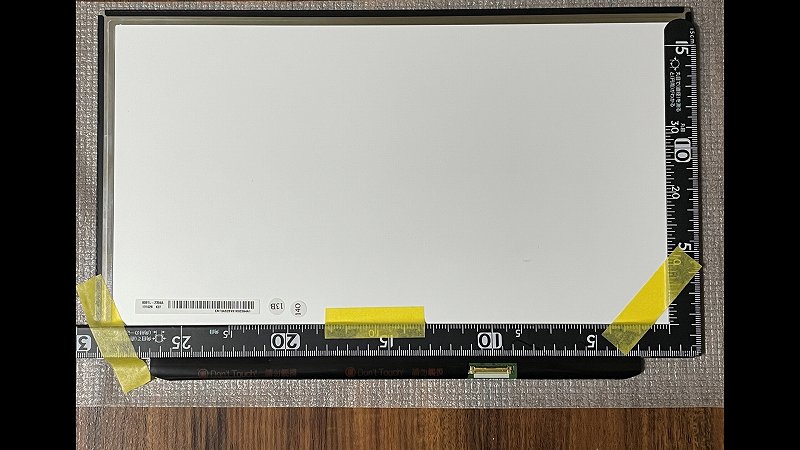
開腹できました!

開腹後に気付きましたが、基板の真ん中ぐらいの位置にフラットケーブルが走っており、カッターを強く当てると、危うくキズ付けてしまうところでした。
写真にはありませんが、この基板の裏側(LCDパネル的には表側)にもケーブル(かなり薄いタイプ)が2本走っており、そちら側からカッターを入れると、かなりの確率で傷つけてしまうと思います。
なので、できればカッター使用は避けた方がよさそうです。

よく見ると、保護カバーの折り返し部分にミシン目があるので、ここから開腹するのが正解かもしれません。

そして、周囲を養生してから、基板全体にオーバーホールクリーナーをスプレーしました!
養生に使ったティッシュやキムワイプが濡れているのが判るでしょうか?

あとは数分放置後、キムワイプで基板を軽く拭き上げ、コネクター部に接点復活剤を塗布して洗浄作業完了です。
開腹して現れた基板とパネルを接続しているフラットケーブル(カッターで傷つけそうになったケーブル)についても、コネクターの接点部分に接点復活剤を塗布しておきました。
LCDパネルを仮組みしたら、早速、電源投入して動作確認です。

なんと、不具合症状は見られなくなりました!
一応、LCDパネルの開閉動作も何度かやってみましたが、大丈夫そうです。
これは本当に直ったかも?!
しかし、まだ安心できないので、もう2~3日様子を見ることにしました。
LCDパネルを仮固定しているマスキングテープが不格好ですが、LCDベゼルの取り付けは、しばらくお預けとします。
復旧!
約2日間、電源ON-OFFや再起動の繰り返し、電源投入したまま長時間放置、YouTube視聴、CINEBENCH実行等、いろいろな負荷?を与えてみましたが、画面表示の不具合は一度も発生しませんでした!
たいした処置はしていませんが、一応これで「直った!」と判断し、LCDベゼルを取り付けて復旧させます。
余談ですが、最後に基板上のICチップ3個に熱伝導シートを貼り付けておきました。
効果については???ですが、基板洗浄後の画面表示状態を確認していた際、とても発熱していることが気になったので、「お守り」代わり?です(笑)
少しでも部品の寿命が延びることを期待しています。
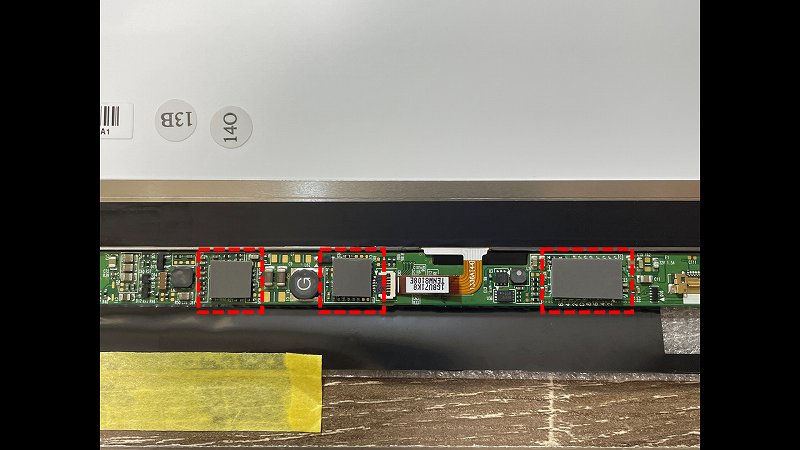
開腹したカバーは、絶縁・耐熱テープで閉じました。

コネクターをしっかりと挿し込んだ後、粘着力が弱った透明テープを同じく絶縁・耐熱テープで補強。
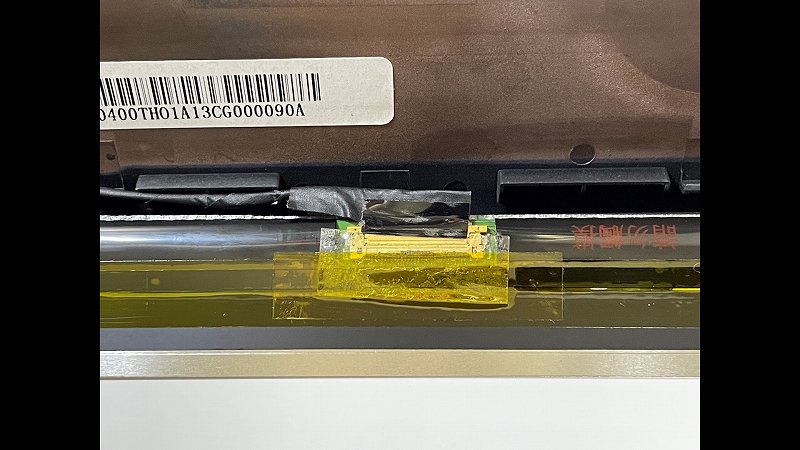
天板にパネルをセットし、最後にLCDベゼルを取り付けます。

はい、LCDベゼル取り付け完了です!
画面表示も乱れることなく、キレイに表示されています!!

直って良かった~
まとめ
LCDベゼルを取り付けて復旧させた後も、しばらく電源を入れた状態で画面の様子を見ていますが、今のところ何の異常も発生せず、正常に表示してくれています。

これだけの処置で完全に直るとは思っていませんでしたし、もしかしたらラッキーパターンだったかもしれません。
しかし、液晶割れ等の物理的な破損がなく、今回の場合のように表示だけがおかしい症状であれば、LCDパネル交換を決定する前に試してみる価値があると思います。
いずれにせよ、このような作業は自己責任になりますので、よく考えてチャレンジしてください。
カバー開腹の際、フラットケーブルを断線させないよう、くれぐれも気を付けましょう!
今回は以上です。
↓ThinkPad X1 Carbon 4th 液晶パネル修理?記録 ↓
ビープ音×2回で起動しない?バックライトがつかない液晶パネルを修理
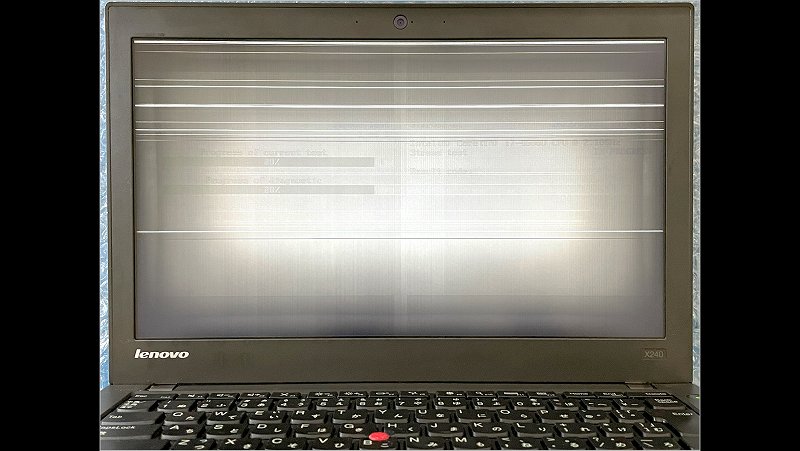
コメント